Duplicarea ecranului smartphone-ului pe computer prin USB. Cum se afișează imaginea de pe ecranul telefonului, tableta de pe un monitor de computer, laptop: un program pentru copierea ecranului unui smartphone pe un computer. Afișează ecranul smartphone-ului pe computer.
- Care sunt modalitățile de a afișa ecranul telefonului și tabletei pe un PC?
- Metoda 2. Utilizarea ApowerMirror
- Pentru dispozitivele iOS
- Pentru dispozitive Android
- Metoda 3: Achiziționați un proiector de ecran pentru un telefon
- Metoda 4. Folosind aplicațiile Android SDK și [protejat prin e-mail]
- Metoda 5: Utilizați aplicația software pentru reflecție
Mulți dintre noi știu că vizionează fotografii și videoclipuri de la Tabletă Android sau smartphone-ul este cel mai convenabil pe ecranul mare al televizoarelor moderne, la care aceste dispozitive pot fi ușor și simplu conectate fără fir, printr-o conexiune Wi-Fi.
Cu toate acestea, după cum sa dovedit, departe de toată lumea știe că puteți afișa la fel de ușor și simplu conținutul ecranului dispozitivelor Android pe un ecran de computer, un laptop și chiar și o tabletă care rulează această versiune a sistemului de operare Microsoft. Cum se face acest lucru?
Foarte, foarte ușor:
1. În primul rând, trebuie să găsiți și să executați aplicația "Conectați" pe dispozitivul Windows 10. Pentru aceasta, introduceți numele în bara de căutare și selectați această aplicație din lista de rezultate.
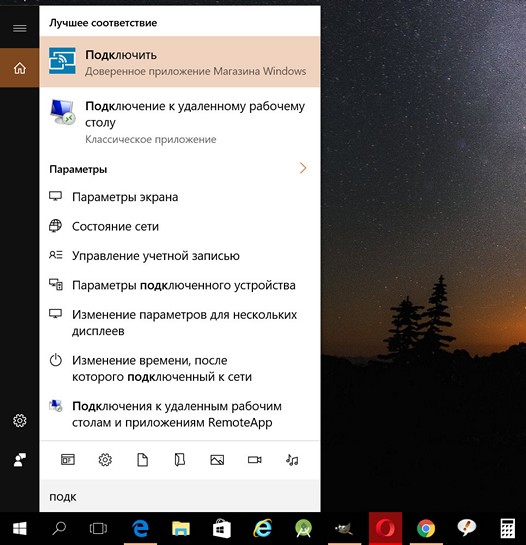
2. Odată lansat, aplicația Connect va verifica capacitățile computerului și, dacă îndeplinește cerințele sale, va afișa pe ecran mesajul de disponibilitate pentru a vă conecta la dispozitivul dvs. Android.
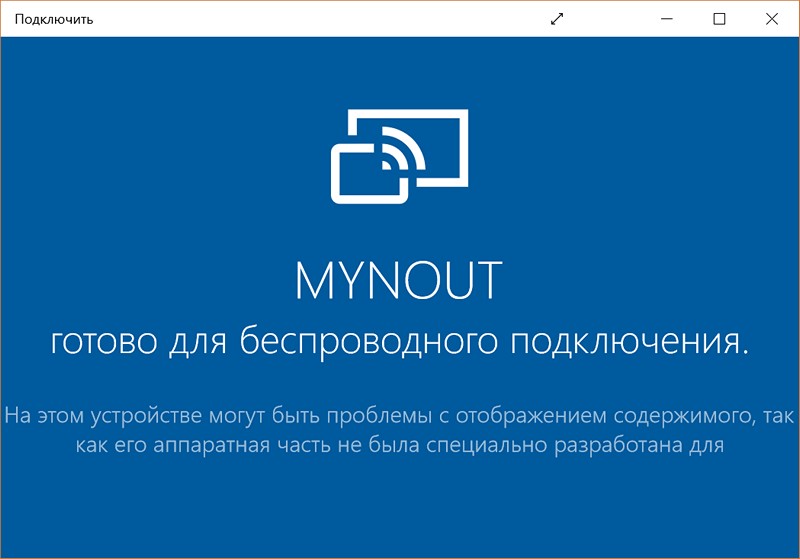
3. Acum, pe smartphone-ul dvs. Android, pe tabletă sau pe alt dispozitiv cu sistem de operare Google la bord deschide perdea setările rapide în care trebuie să găsiți și să selectați placa "Traducere":
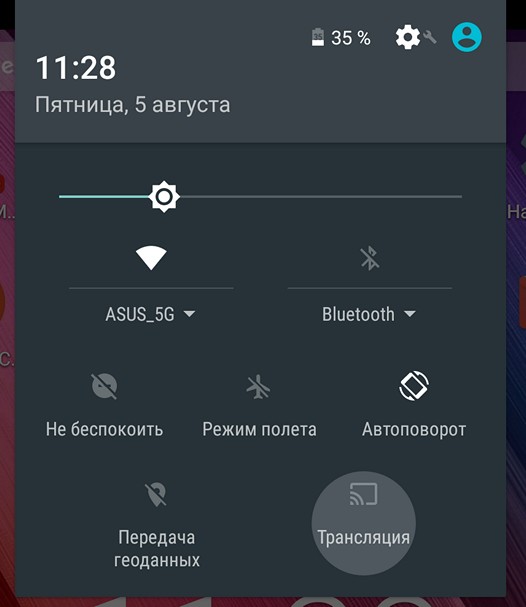
4. De obicei, după ce faceți clic pe el, nu se întâmplă nimic interesant și veți vedea ceva de genul:
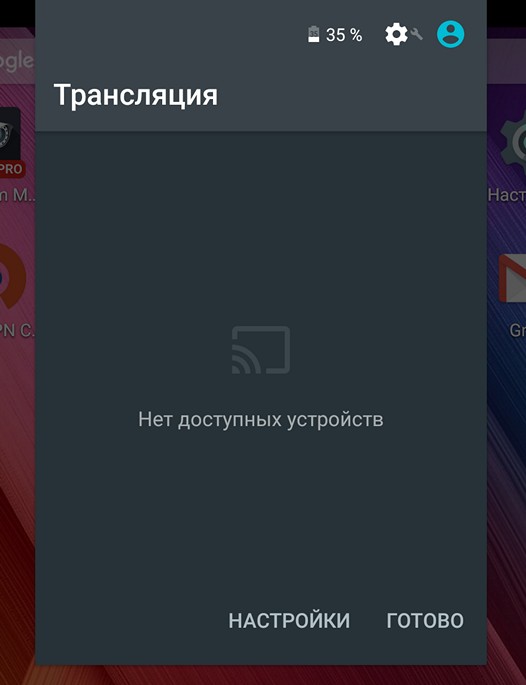
Nu vă faceți griji, înseamnă doar că trebuie să activați modul de difuzare a ecranului dispozitivului Android în meniul său de setări. Pentru a face acest lucru, faceți clic în partea de jos a ferestrei de pe inscripția "SETĂRI".
În fereastra cu setările de difuzare, dați clic pe butonul de meniu sub forma unei elipse verticale și puneți un marcaj de selectare lângă opțiunea "Activați".
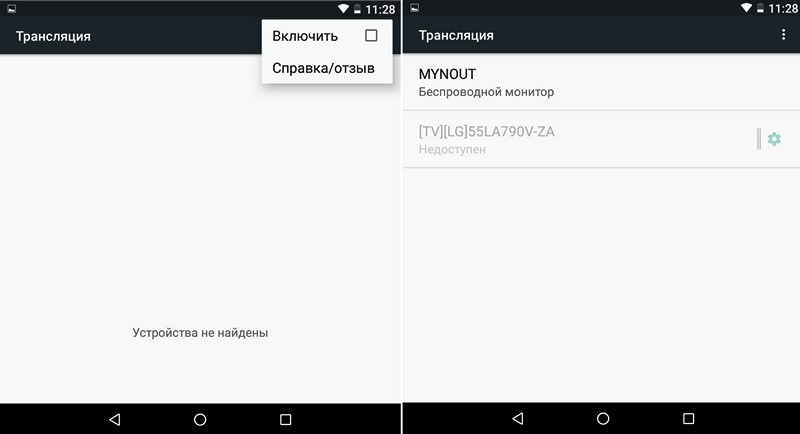
Apoi, veți vedea o listă de dispozitive disponibile pentru conectare sub formă de ecran fără fir, dintre care ar trebui să fie PC-ul, laptopul sau tableta. În cazul meu, acesta este dispozitivul MyNout.
6. Faceți clic pe dispozitivul la care doriți să vă conectați și după un scurt proces de conectare, veți vedea ecranul în fereastra Conectați aplicația Windows. Android smartphone sau tabletă:
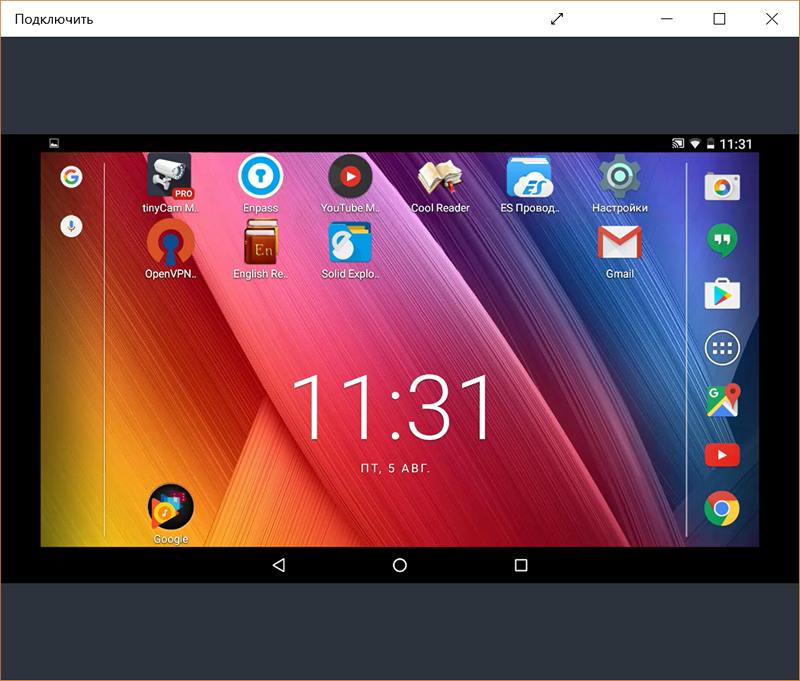
În unele cazuri, puteți chiar să gestionați Dispozitiv Android utilizând mouse-ul și tastatura Windows PC. Din păcate, nu am avut noroc în acest lucru:

În acest articol veți afla cum să afișați o imagine de pe un ecran de telefon sau tabletă pe un computer.
navigare
Smartphone-urile de astăzi devin tot mai bune și mai bune, mai bune în ceea ce privește specificațiile hardware și dimensiuni mai mari ale ecranului. În prezent, ecrane pentru telefoane inteligente pot fi de orice dimensiune de la 4,7 inci la 6 inci sau chiar mai mult, în funcție de producător. Cu toate acestea, pentru unii oameni nu este convenabil să lucrați cu un ecran mobil mobil.
Din acest motiv, mulți fanatici caută întotdeauna aplicații care pot afișa ecranul telefonului pe un PC. Proiectarea dvs. ecranul mobil dreptul la computerul dvs. oferă cu adevărat o mulțime de beneficii, cum ar fi vizualizare optimă pentru a vedea clar detaliile, abilitatea de a viziona videoclipuri pe ecranul mare fără transmisie, este convenabil să vorbești cu prietenii folosind fluxuri video etc.
Sigur, următoarea întrebare, în opinia dvs., va fi "cum să afișați telefonul pe computerul meu?" Dacă da, citiți acest articol și aflați mai multe despre proiectarea unui ecran mobil.
Care sunt modalitățile de a afișa ecranul telefonului și tabletei pe un PC?
Metoda 1. Utilizarea Apowersoft Phone Manager
Pentru cei care doresc să utilizeze un instrument profesional pentru a afișa ecranul telefonului pe un computer, acest manager de telefon Apowersoft poate încerca. Poate transfera date între telefon și PC, backup fișierele mobile . Are capacitatea de a restabili conținutul din copiile de rezervă anterioare, de a face capturi de ecran, de a gestiona conținutul multimedia și multe altele.
Notă. Pe lângă afișarea telefoanelor Android, acest software poate afișa iPhone-ul pe un PC utilizând funcția încorporată iOS Recorder. Cu ajutorul acestuia, puteți afișa și înregistra ecranul iPhone sau iPad pe un computer cu sunet. În plus, capturile de ecran sunt, de asemenea, foarte convenabile și ușor.
Cum se afișează ecranul telefonului pe un laptop utilizând acest software:
- Instalați Managerul de telefon pe PC.
- Rulați software-ul. Apoi conectați-vă Telefon Android sau iOS pe PC prin USB sau WiFi. De asemenea, puteți utiliza un dispozitiv Android pentru a scana un cod QR pentru o conexiune de succes.
- Dacă vă conectați prin scanare WiFi sau QR, asigurați-vă că mai întâi instalați pe dispozitiv dispozitivul Phone Manager. Puteți scana codul QR de mai jos pentru a instala fișierul APM Phone Manager.
- Afișajul mare al telefonului mobil, afișat în panoul din stânga, afișează ecranul telefonului dvs. în timp real.
- Pentru a o face mai mare sau mai mică, faceți clic pe Afișați modul ecran complet " Situat sub dispozitiv.
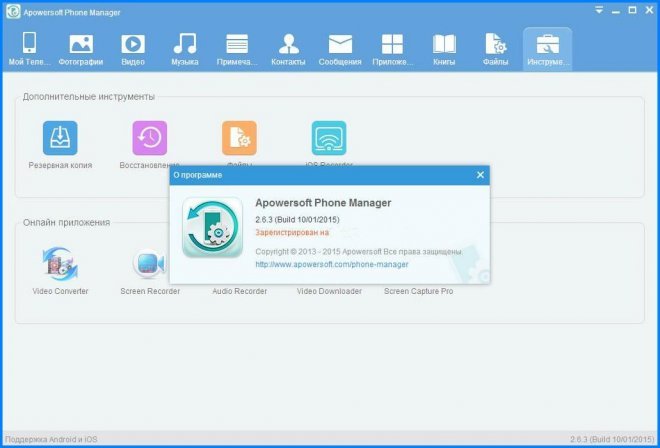
Phone Manager este o modalitate simplă și practică de a afișa un ecran mobil pe un PC. În plus față de oglindirea ecranului în timp real, puteți efectua și alte funcții, cum ar fi transferarea fișierelor sau trimiterea de mesaje text, făcând clic pe pictogramele atribuite amplasate în partea superioară a interfeței.
Metoda 2. Utilizarea ApowerMirror
ApowerMirror depășește afișarea ecranului telefonului dvs. pe un PC și oferă o funcție puternică Controale Android de la PC folosind tastatura și mouse-ul. În urma câtorva pasi simpli , utilizatorii au voie să joace jocuri pentru telefoane mobile oglindit pe ecranul mare cu mouse-ul. Mai mult decât atât, va fi alegerea perfectă pentru a vă bucura de filme cu familia pe un PC, mai degrabă decât un ecran telefonic mic. În timpul procesului, puteți face fotografii și înregistrați ecranul.
Mai jos sunt detalii despre modul de utilizare a acestui instrument. Și primul pas este să descărcați și să instalați acest program pe computerul dvs. și să îl lansați.
Pentru dispozitivele iOS
Puteți conecta iPhone-ul și PC-ul prin aceeași rețea atâta timp cât aparatul dvs. acceptă AirPlay. Glisați în sus pentru a deschide AirPlay pe telefon. Apoi selectați numele dispozitivului, inclusiv "Apowersoft" . Curând veți observa că ecranul telefonului este afișat pe PC.
Pentru dispozitive Android
Porniți depanarea USB și conectați cablul pentru a conecta două dispozitive. Apoi, veți primi o fereastră care vă solicită permisiunea de a instala aplicația pe telefon. Selectați "Acceptați" . Dacă aceasta nu reușește, trebuie să o descărcați manual.
Activați aplicația de pe telefon și fereastra apare. Selectați "Nu se afișează din nou" și faceți clic pe "START START" . În curând veți observa că ecranul telefonului este închis pe desktop.
Notă. Dacă modul "Gestionare de la PC" este activat , puteți conecta dispozitive prin WiFi și puteți controla telefonul de la un PC. Selectați "Conexiune WiFi" și faceți clic pe "Mirror" pe telefon, apoi selectați numele dispozitivului cu "Apowersoft" înăuntru.
Metoda 3: Achiziționați un proiector de ecran pentru un telefon
Dacă nu doriți să instalați software pe computer sau telefon Android, puteți cumpăra un proiector cu un ecran de telefon. Acest lucru se îndreaptă cu adevărat către utilizatorii sau profesioniștii adevărați care caută o modalitate mai avansată de a partaja un ecran mobil. Aceste proiectoare telefonice sunt gadget-uri de înaltă tehnologie concepute special pentru experții medico-legale, precum și pentru agențiile guvernamentale.

Luminile ecranului telefonului sunt ușor de utilizat și pot afișa un ecran de telefon pe un PC cu o claritate uimitoare de înaltă rezoluție. Principalul dezavantaj al acestui fapt este că proiectoarele telefonice nu sunt ieftine. Prețurile pot varia de la câteva sute la mii de dolari, în funcție de calitatea dispozitivului.
Metoda 4. Folosind aplicațiile Android SDK și [protejat prin e-mail]
afișa [protejat prin e-mail] - Un alt instrument care poate afișa ecranul telefonului pe computer. Este ușor de utilizat și cel mai bun dintre toate gratuit. Cu acest instrument nu este nevoie să aveți un telefon încorporat sau să plătiți pentru un cost scump aplicații mobile pentru a reflecta dvs. Ecranul Android pe pc. Cu toate acestea, acest lucru necesită puțină răbdare și un anumit know-how tehnic.
- Mai întâi, descărcați și instalați instrumentul Android SDK pe computer.
- Apoi descărcați și instalați Droid @ pe computer.
- Asigurați-vă că aveți instalată cea mai recentă versiune de Java pe computer, dar dacă nu, instalați-o mai întâi înainte de a trece la pasul următor.
- Activați modul de depanare USB pe telefonul Android.
- Deschideți ecranul [protejat prin e-mail] pe PC.
- Introduceți adresa adb.exe introducând " C: \ Users \ Numele contului dvs. \ AppData \ Local \ Android \ android-sdk / platform-tools \ adb.exe".
- Atașați dispozitivul Android la computer utilizând un cablu USB pentru a fi afișat pe ecranul telefonului dvs. mobil.
Principala problemă cu ecranul Droid @ este că trebuie să instalați două programe diferite pe computer înainte de a putea începe să utilizați serviciul. În plus, căutarea pentru Android Debug Bridge sau adb.exe este oarecum mai complicată. Acest lucru nu este cu siguranță pentru oamenii non-tehnici sau cei care au puține cunoștințe atunci când vine vorba de căutarea fișierelor. În plus, nu are alte caracteristici suplimentare decât protecția conținutului.
Există mai multe modalități de a afișa ecranul telefonului pe un laptop. Dacă vrei să ajungi cea mai bună calitate , și aveți bani pentru a cheltui bani, cumpărarea unui proiector scump cu un ecran de telefon va face cu siguranță minuni.
Dar pentru utilizatorii obișnuiți și persoanele practice, instalarea unui program de reflecție telefoane mobile - acesta este cel mai bun lucru. Puteți alege din aplicațiile de pe ecran [protejat prin e-mail] , ApowerMirror, Manager de telefon și altele.
Cu toate acestea, Apowersoft Phone Manager este o aplicație profesională care transferă date între diverse dispozitive În majoritatea cazurilor, deși poate afișa ecranul telefonului pe un PC. Ca rezultat, ApowerMirror este specializată în afișarea unui ecran de telefon pe un PC și permite utilizatorilor să controleze Android de pe un PC, ceea ce oferă o experiență excelentă.
Metoda 5: Utilizați aplicația software pentru reflecție
Un alt software pe care îl puteți încerca să afișați ecranul iPhone 6S pe un monitor de computer este Software-ul de reflecție. Acesta poate fi descărcat cu ușurință pe Internet, dar vă avertizăm imediat că poate fi utilizat numai pe un Mac. software-ul Reflecția funcționează la fel ca primul program menționat și este, de asemenea, ușor de utilizat.
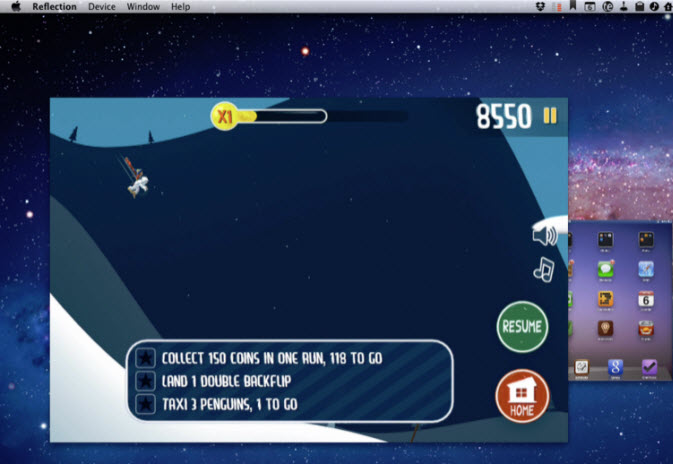
- Descărcați și instalați aplicația pe PC. Înainte de a începe programul, asigurați-vă că iPhone-ul și PC-ul sunt conectate la aceeași rețea. De asemenea, asigurați-vă că "portretul orientat" de pe iPhone este deblocat.
- Faceți clic pe butonul "Afișați" și selectați numele computerului, apoi activați opțiunea "Oglindire".
- Acum trebuie să afișați corect ecranul iPhone-ului pe computer.
Fără îndoială, cu acest program puteți activa cu ușurință funcția de afișare a ecranului iPhone pe computer.
Este de remarcat faptul că cele mai recente aplicații iOS 9 sunt limitate la afișare ecranul iPhone pe alte dispozitive, ceea ce înseamnă că toate aplicațiile de pe iPhone nu funcționează. Cu bucurie, puteți să o faceți rapid și fără stres folosind aplicația Airplay.
Video: Cum să afișați o imagine dintr-un smartphone sau tabletă Android pe un televizor - 2 căi
Care sunt modalitățile de a afișa ecranul telefonului și tabletei pe un PC?Cum se face acest lucru?
Care sunt modalitățile de a afișa ecranul telefonului și tabletei pe un PC?